迅捷CAD工具箱是上海互盾信息科技有限公司开发的一款CAD插件,使用这款迅捷CAD工具箱功能能帮助用户快速完成CAD制图命令。而且这款插件分享了图层管理、文字处理、命令设置和导出配置等多种实用性功能,非常适合各行业设计师使用,能帮助用户提高不少工作效率。
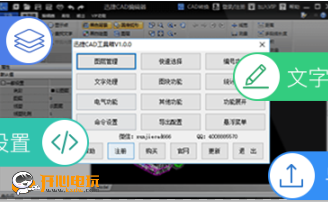
迅捷CAD工具箱软件特色
操作简单
轻灵便捷
效率办公
自定义快捷键
迅捷CAD工具箱软件优势
1、完善的功能
帮助用户更快的完成CAD制图命令,分享图层管理、文字处理、命令设置、导出配置等多种命令
2、简单的操作
迅捷CAD工具箱是针对autoCAD设计的CAD工具,操作简单,上手容易
迅捷CAD工具箱安装说明
1.打开AutoCAD,在命令中输入ap,加入迅捷CAD插件
2.输入xj,唤起插件。
3.点击注册获取申请码。
4.进入购买页购买注
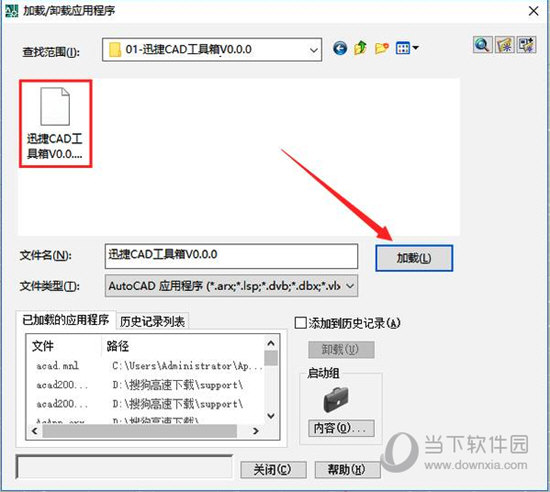
迅捷CAD工具箱常见问题
怎样把不同的文字合并成一组文字文本?
知识兔先运行AUTOCAD制图软件,进行如下操作:
1.点 击菜单栏里的“注释-文字-单行文字/多行文字”选项图标,调用文字文本命令,在绘图框中输入2串不同的文字文本。
2.也可以直接在命令框中输入“TEXT/MTEXT”命令字符,调用文字文本命令,在绘图框中输入2串不同的文字文本。

在AUTOCAD制图软件里,知识兔加载调用迅捷CAD工具箱辅 助操作:
1.在命令行里输入“ap”命令字符,加载迅捷CAD工具箱插件到AUTOCAD软件中。
2.然后,在命令框中输入”xj”命令字符,调用迅捷CAD工具箱来辅 助使用。
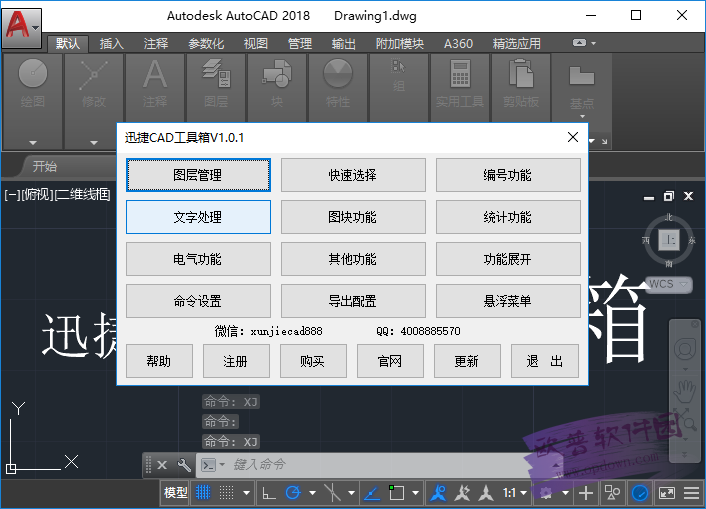
文字处理-文字合并
1.在迅捷CAD工具箱v1.0.1弹窗里,知识兔点 击“文字处理”选项按钮,进入“文字处理”次弹窗,然后点 击“文字合并”功能按钮。
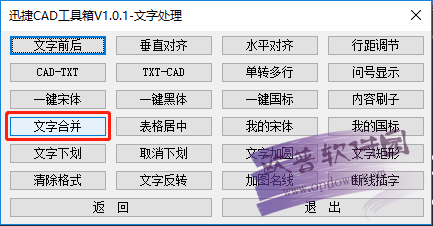
2.按照命令框中的选择对象命令指示,知识兔移动光标在绘图框中选中2串不同的文字文本(这里以“迅捷CAD”、“工具箱”为例),然后点 击“Enter”键确 定即 可。

3.这时候知识兔会发现2串不同的文字文本合并成同一组文字文本。
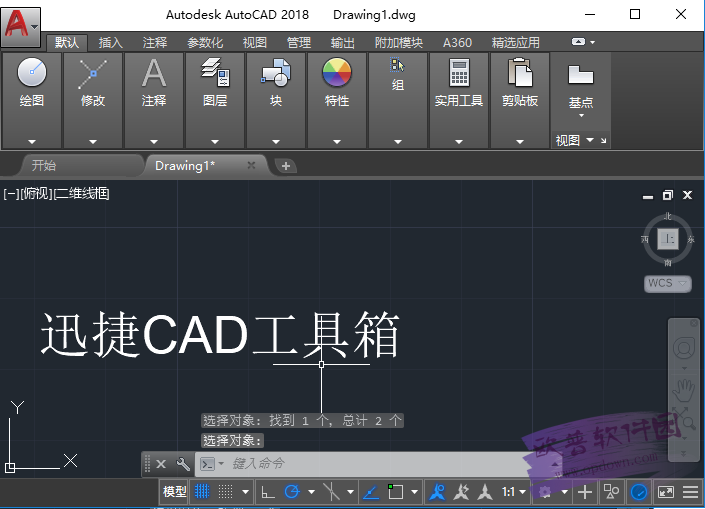
以上就是在AUTOCAD制图软件中加载迅捷CAD工具箱操作,快 速把不同的文字合并成一组文字文本的演示步骤。这使我的制图工作变得非 常简单 方便,小伙伴们可以尝试一下。
怎么修改CAD图纸中部分图块的颜色?
打开CAD图纸
知识兔先运行AUTOCAD制图软件,进行如下操作:
1.点 击菜单栏里“A”标识,在下拉列表里,选择“打开-打开一个文件”选项。
2.打开一张知识兔需要修改图块颜色的CAD图纸。
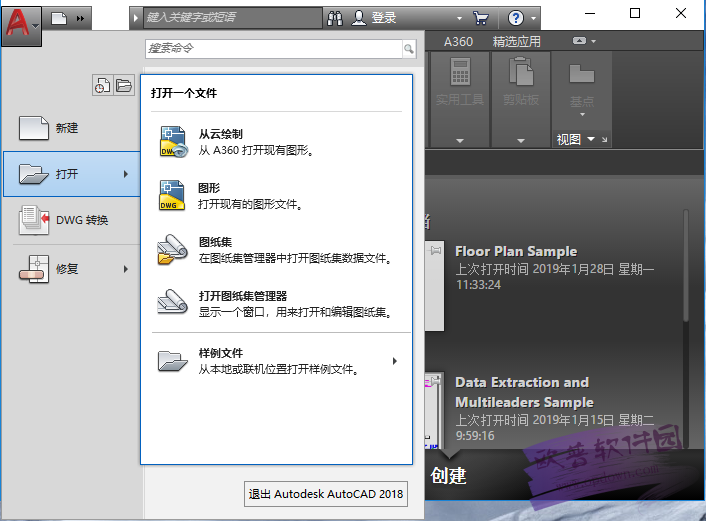
调用迅捷CAD工具箱
之后在AUTOCAD制图软件里,知识兔进行如下操作:
1.在命令行里输入“ap”命令字符,加载迅捷CAD工具箱插件到AUTOCAD软件中。
2.然后,在命令框中输入”xj”命令字符,调用迅捷CAD工具箱来辅 助使用。
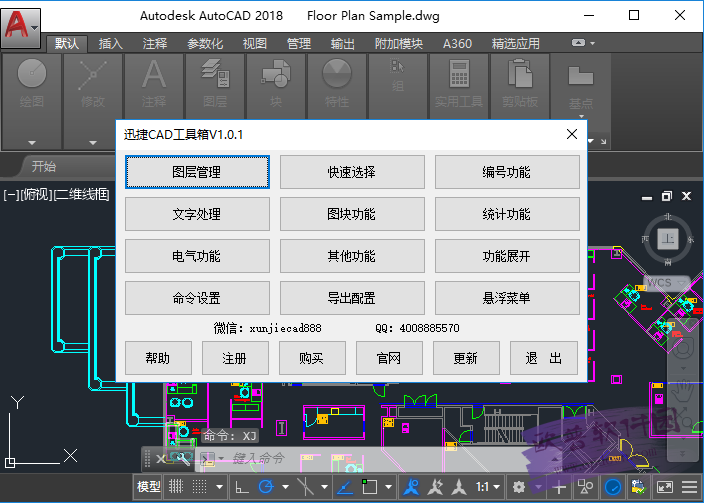
图块功能
1.在迅捷CAD工具箱v1.0.1弹窗里,知识兔点 击“图块功能”选项按钮,进入“图块功能”次弹窗。
2.或是直接在命令框中输入“TKGN”快捷键,进入“图块功能”次弹窗。
3.在“图块功能”次弹窗里包含图库管理、图块改色、图块改名、块改零层等15个图块功能。
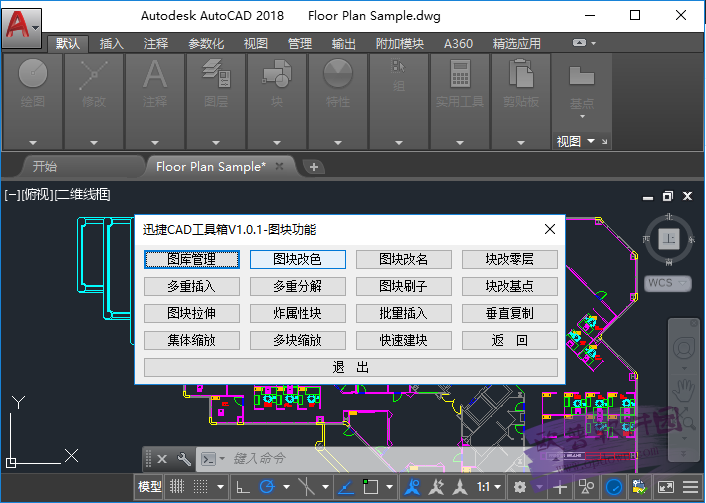
图块改色
1.知识兔直接点 击图块改色选项图标,然后按照命令提示,移动光标选择需要改色的图块,选择好后点 击Enter键即 可。
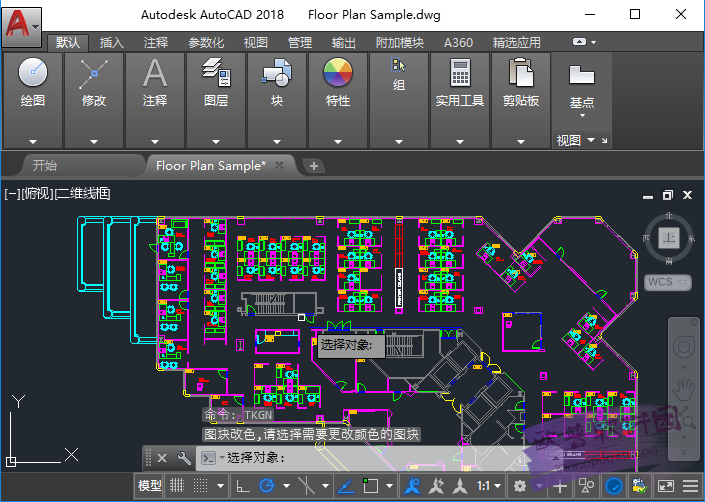
2.这时会跳转出“选择颜色”的弹窗,知识兔选择好需要修改的颜色,然后点 击“确 定”即 可。
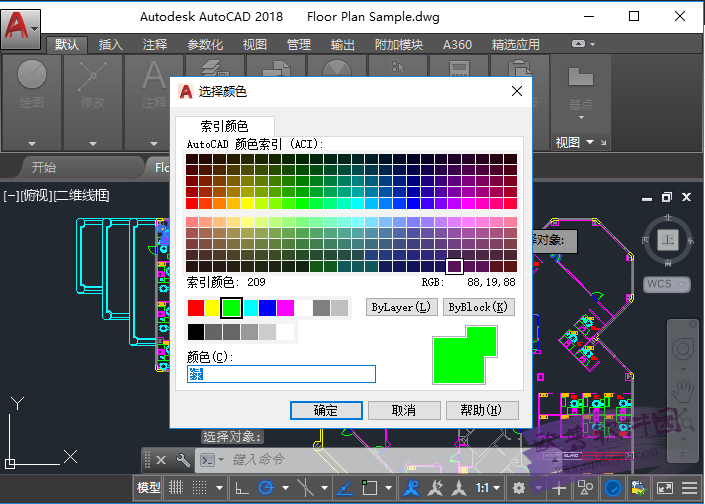
3.这时候会看到,原CAD图纸中的部分图块已经修改好颜色了。
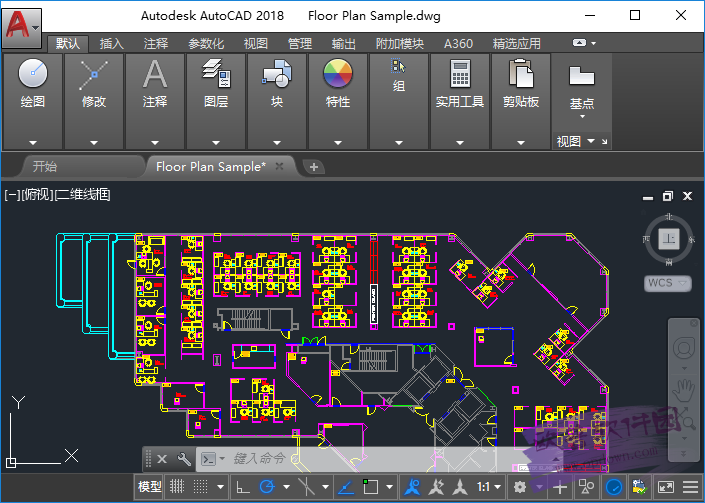
“图块改色”功能GIF演示:
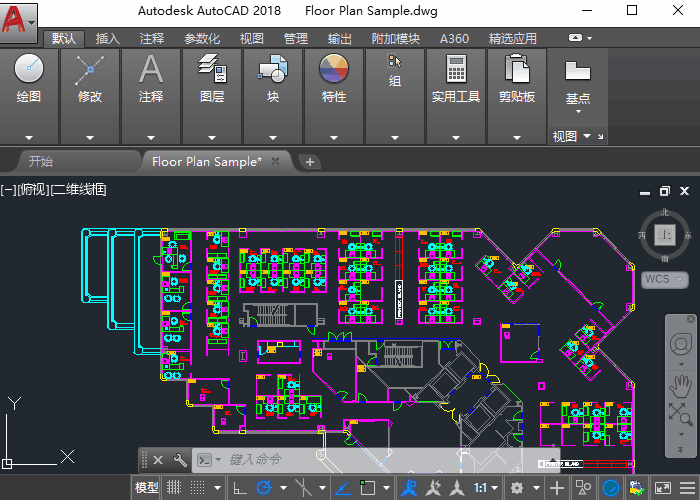
以上便是在AUTOCAD中调用迅捷CAD工具箱,修改CAD图纸中部分图块颜色的具体演示。使用迅捷CAD工具箱让制图工作变得简单又方便,大大减 轻了知识兔的工作负担,希望也能够帮助到你哦!
下载仅供下载体验和测试学习,不得商用和正当使用。
下载体验
